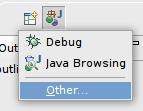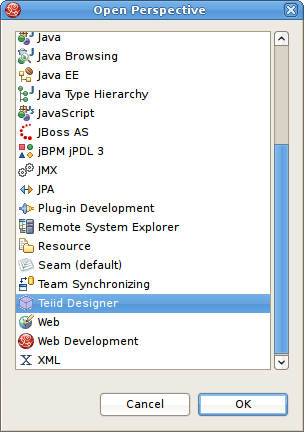C.3. パースペクティブを開く
パースペクティブを開く方法は 2 つあります。
- Using the Open Perspective button
 on the shortcut bar.
on the shortcut bar.
- Window > Open Perspective メニューからパースペクティブを選択します。
ショートカットバーのボタンを使用してパースペクティブを開くには、以下を実行します。
- Click the Open Perspective button
 .
.
- メニューが表示され、Window > Open Perspective メニューと同じ選択肢が表示されます。メニューで Other をクリックします。
図C.2 パースペクティブメニュー
- Select Perspective ダイアログで Teiid Designer を選択し、OK をクリックします。
図C.3 Select Perspective ダイアログ
Teiid Designer パースペクティブが表示されます。
パースペクティブの追加機能を確認してください。
- 使用中のパースペクティブがウィンドウのタイトルになります。
図C.4 ワークベンチウィンドウタイトルバー
- ショートカットバーには複数のパースペクティブが含まれることがあります。押された状態のパースペクティブボタンが現在のパースペクティブを示します。
- パースペクティブのフルネームを表示するには、パースペクティブバーを右クリックして Show Text をクリックします。アイコンのみを表示するには Hide Text をクリックします。
- 開かれたパースペクティブを即座に切り替えるには、パースペクティブボタンを選択します。各パースペクティブによってビューのセットが異なることに注意してください。
図C.5 ワークベンチウィンドウタイトルバー